很多蝦皮賣家都會開啟Shopee直播,達到推廣的效果,那么Shopee直播中:直播過程中App端與PC端如何操作呢?來看甩手網的介紹。
一、設置試播教程
如果您還不熟悉直播頁面的布局和操作,您可以在直播前做直播測試。試播的所有功能和審核流程都和正常直播相同。
試播方法1:App端試播
在【Shopee App>>我的>>直播視頻】頁面點擊【創建試播】。
試播的直播入口會在App內自動隱藏,但賣家仍然可以通過分享試播鏈接的方式邀請他人進入直播間觀看試播。
以下入口均不會展示試播鏈接:
Shopee首頁直播版塊
商店頁面/【商店>>Shopee直播】選項卡
商品詳情頁直播浮窗
直播落地頁的所有版塊
推播通知(賣家中心和Shopee App)
.png)
提醒
試播重播會自動隱藏,您無法在商店頁面展示試播重播
在創建試播時,無論您是否點擊通知粉絲,都不會觸發推播通知
試播開始后,觀眾數量會變為1(指賣家自身)
試播方法2:PC端試播
首先,進入【中國賣家中心>>營銷中心>>直播】頁面。
選擇直播【測試】。
甩手提醒
1)已開通直播權限的主賬戶和子賬戶可以直接在中國賣家中心使用直播功能。
2)您可以給KOL主播開通“僅直播”權限的子賬戶,讓主播更方便且安全的直播。具體設置方式請點此查看。
二、設置直播—App端
1.通過【Shopee App>>我的】頁面選擇【直播視頻>>創建直播】。
2.添加標題,描述和直播封面。
3.為您的直播添加相關商品。
4.您可以從我的商店和按贊好物中選擇最多200件商品。
若您想添加折扣商品,您需要在【賣家中心>>營銷中心>>我的折扣活動】頁面添加折扣活動。
5.點擊【下一步】,進入直播預覽頁面。
您可以重新排序或編輯您的直播商品,同時檢查麥克風權限、標題與描述、調整美顏、旋轉相機等功能。
6.選擇【通知粉絲】,系統會在直播開始前3分鐘內向您的粉絲發送直播通知。
7.上述步驟都確認完成后,點擊【開始直播】,您的直播將于3秒后開始。
甩手小建議
開始直播前,您需切換手機的前后攝像頭,以確保它們運轉正常。
三、設置直播—PC端
中國賣家中心(China Seller Center,CNSC)賣家可以在電腦端使用主賬戶和子賬戶進行直播。甩手獲悉已開通直播權限的主賬戶和子賬戶可以直接在中國賣家中心使用直播功能。
子賬戶直播設置與主賬戶相同。主賬戶的直播設置如下:
1.在【中國賣家中心>>營銷中心】頁面點擊【直播】。
如果您的商店已開通直播權限,就可以直接進入直播設置頁面。
.png)
提醒
您可以使用頁面上方的商店選擇器直接切換或搜索商店,并進入相應的直播頁面。
2.進入直播設置頁面之后,開始填寫直播信息。
封面圖片(Cover Image):必填項;圖片尺寸建議1:1,否則將自動調整
直播標題(Title):必填項;建議不要超過20個字符
直播描述(Description)
相關商品(Related Products):選擇按贊好物或商店商品,最多可添加500個
直播類型(Streaming Type):包含普通直播和測試直播
填寫完成后,點擊【下一步】。
3.進入直播準備頁面。點擊【開始直播】。
Shopee直播中:直播設置教程-App端與PC端如上所述,快去開啟Shopee推廣吧!
推薦閱讀:
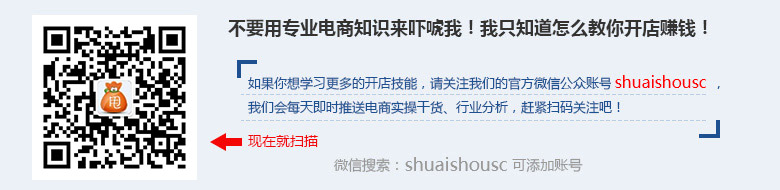

shopee(蝦皮購物)是東南亞及臺灣的電商平臺,覆蓋新加坡/馬來西亞/菲律賓/臺灣/印度尼西亞/泰國/越南市場。若你想在shopee開店,這里給你提供最新shopee(蝦皮購物)入駐流程、開店技巧、運營推廣指南!
詳情>>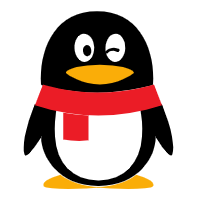 企業QQ 800055007
企業QQ 800055007